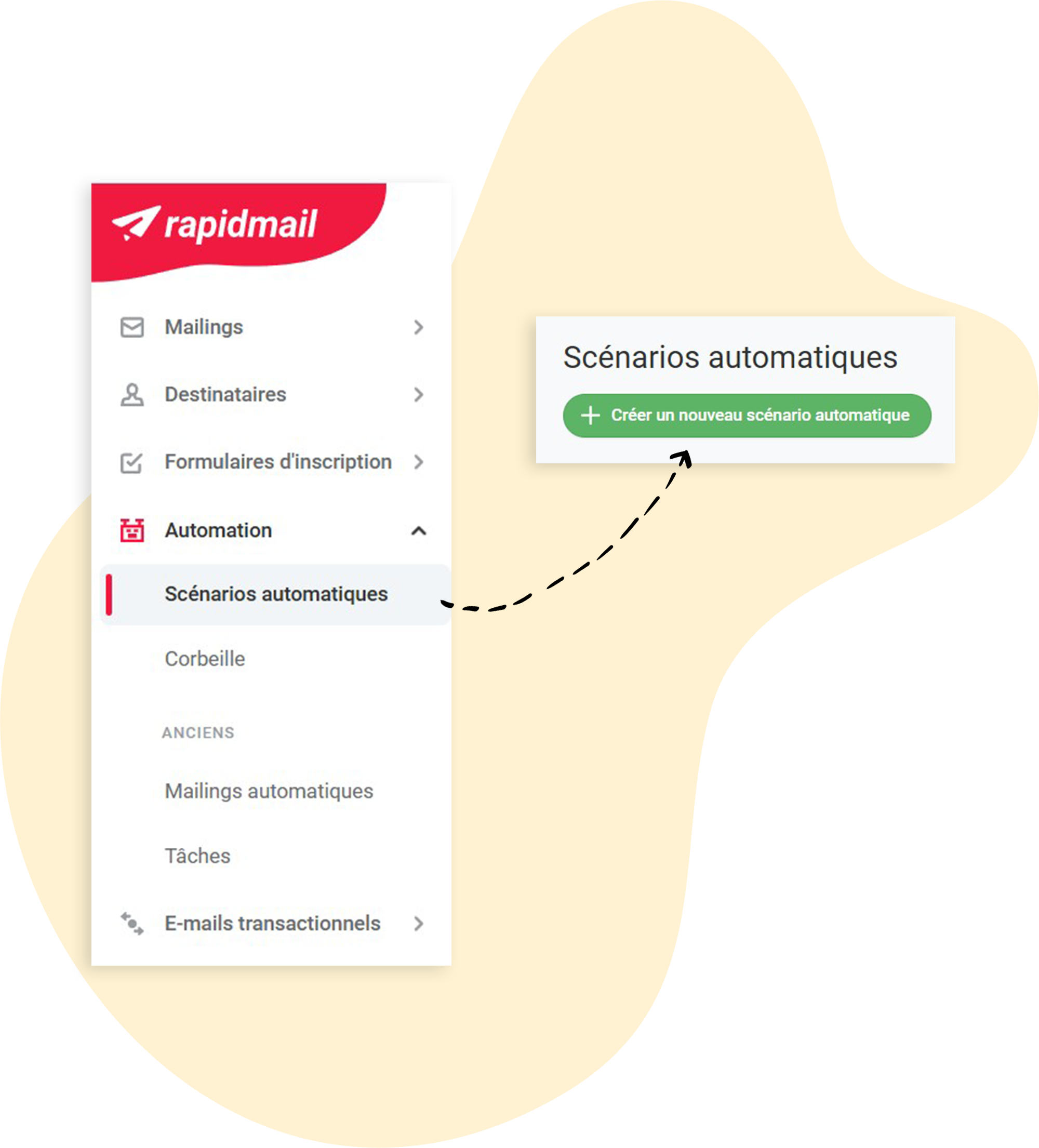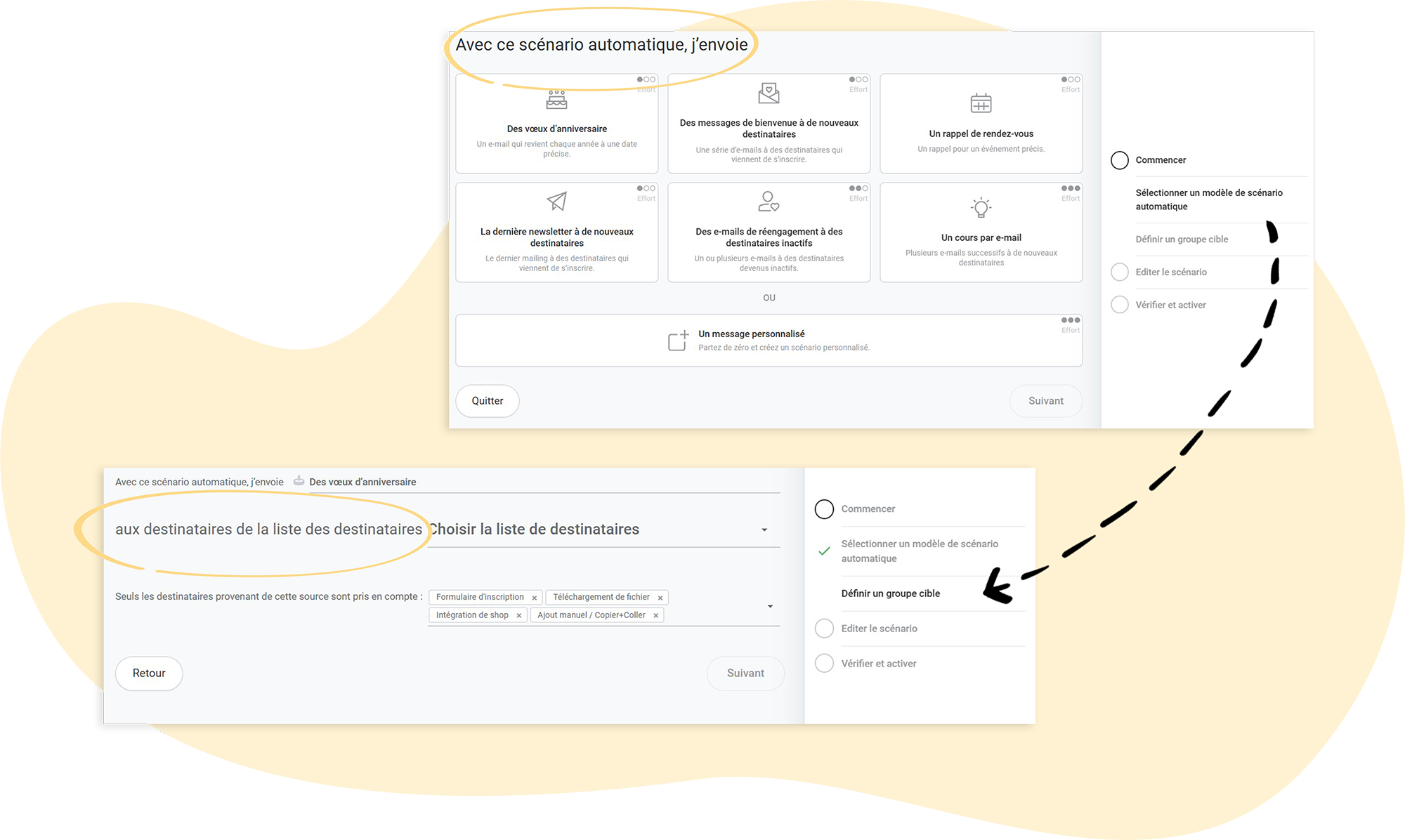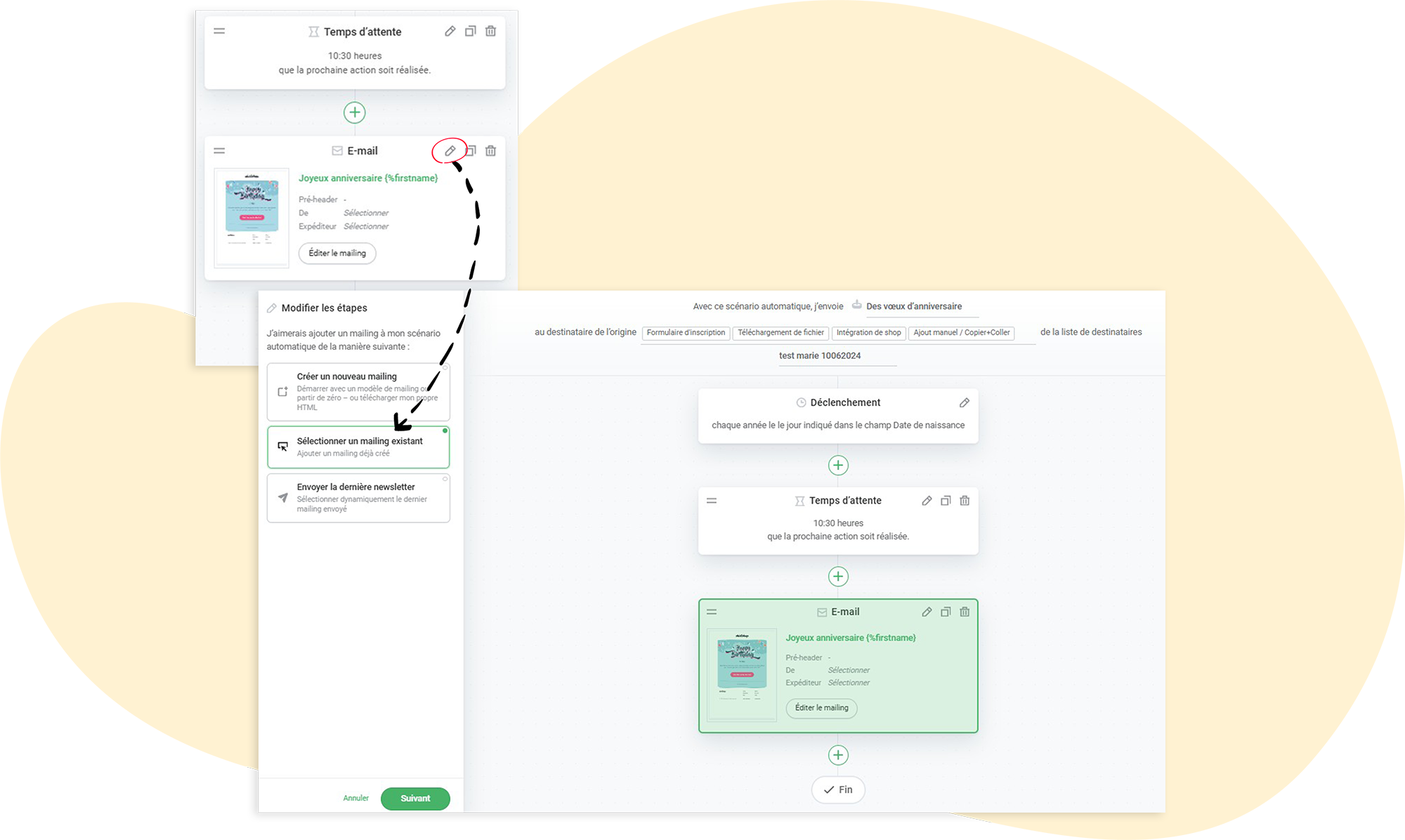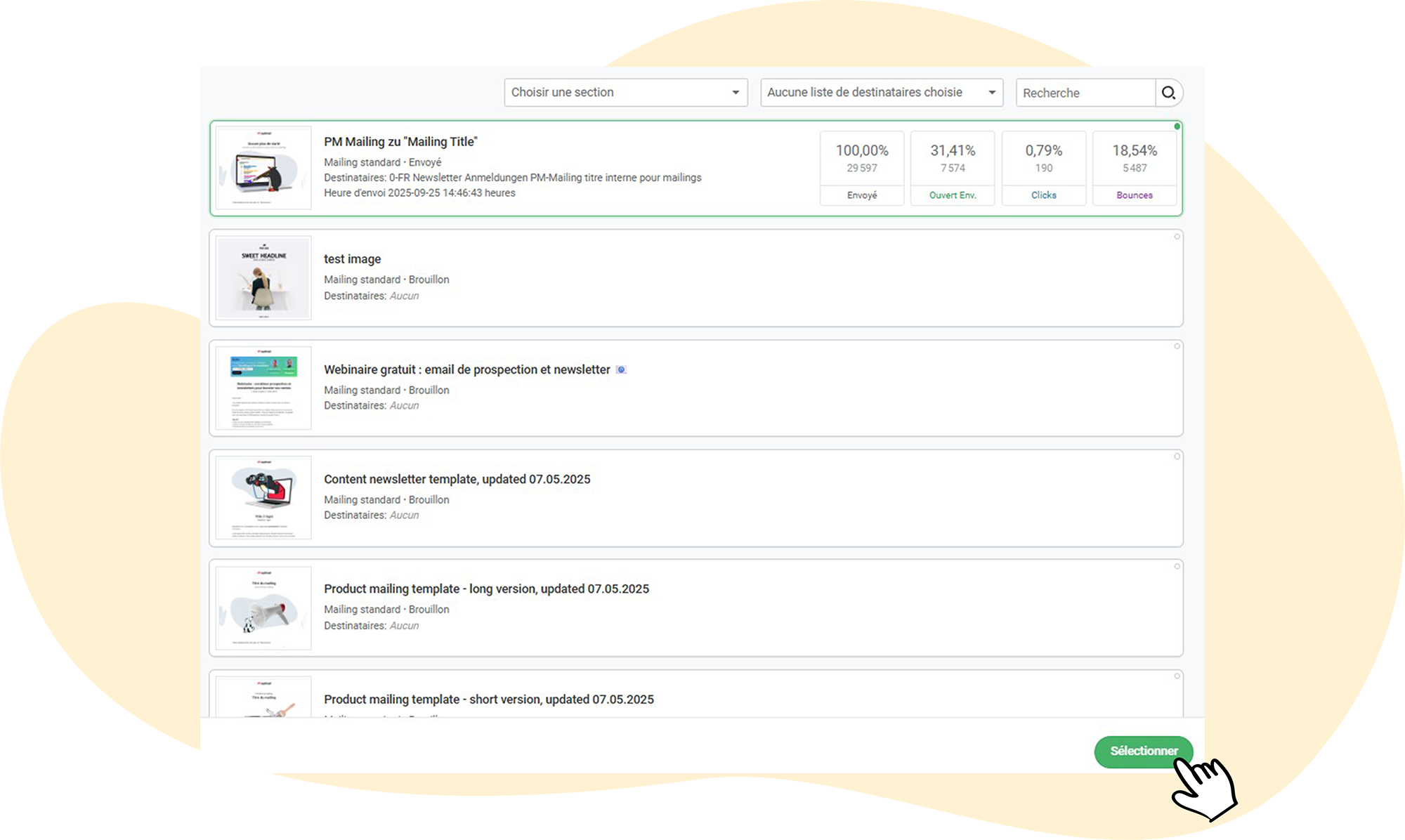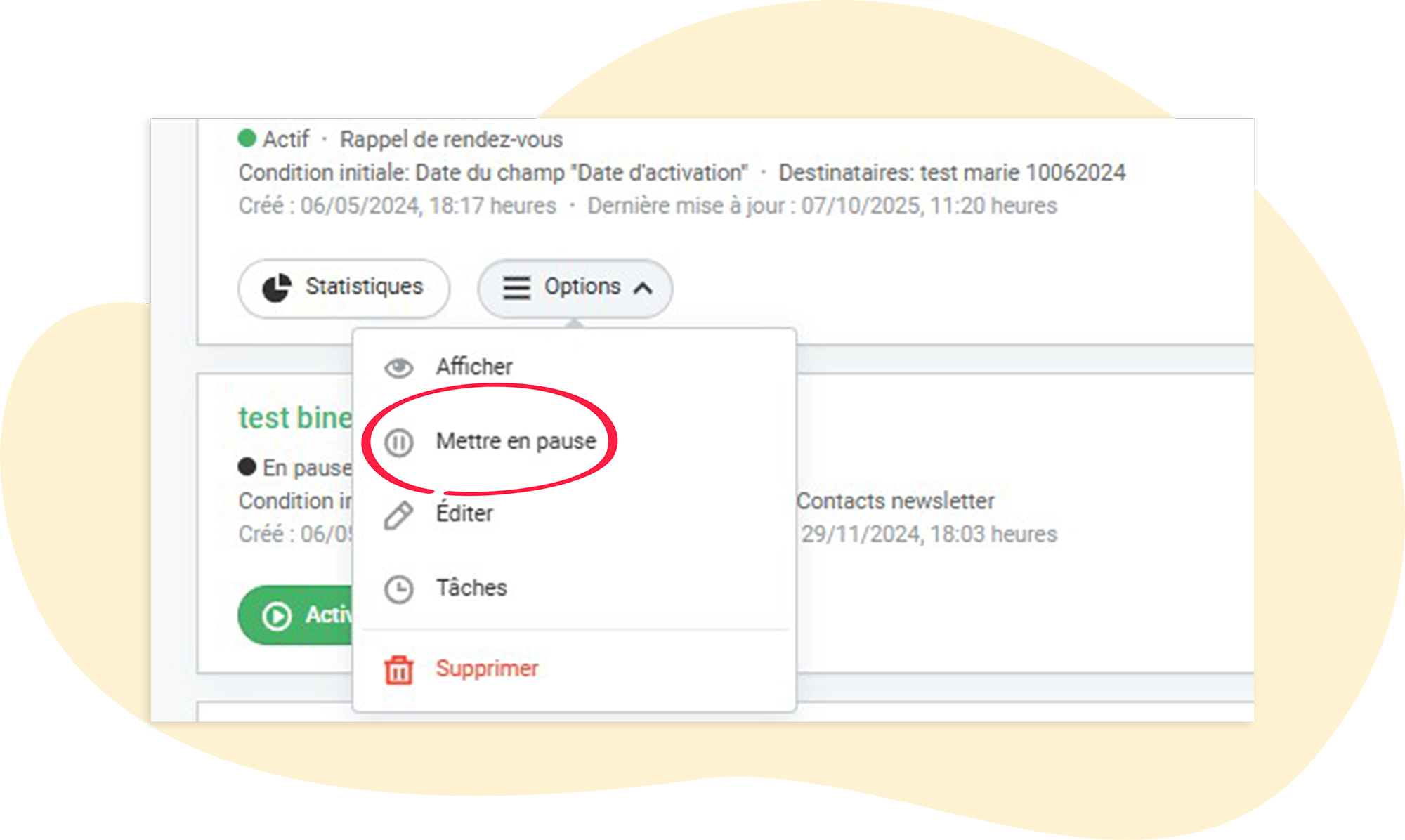Déplacer les anciennes automatisations vers la nouvelle section
Nous avons amélioré notre fonctionnalité d'automation ! Vous disposez désormais de nombreuses nouvelles options pour créer des workflows professionnels. En contrepartie, l’ancienne fonction d’automatisation sera prochainement désactivée. Dans cet article, vous découvrirez ce qu’il advient de vos automatisations existantes et comment les transférer dans le nouveau module afin de continuer à les utiliser.
Sommaire
Attention :
Si vous n'avez pas utilisé l'ancienne fonction d'automatisation de rapidmail, vous n'avez pas besoin de lire cet article. Vous pouvez directement commencer avec les nouvelles automatisations améliorées !
1) Où puis-je trouver mes anciennes automations ?
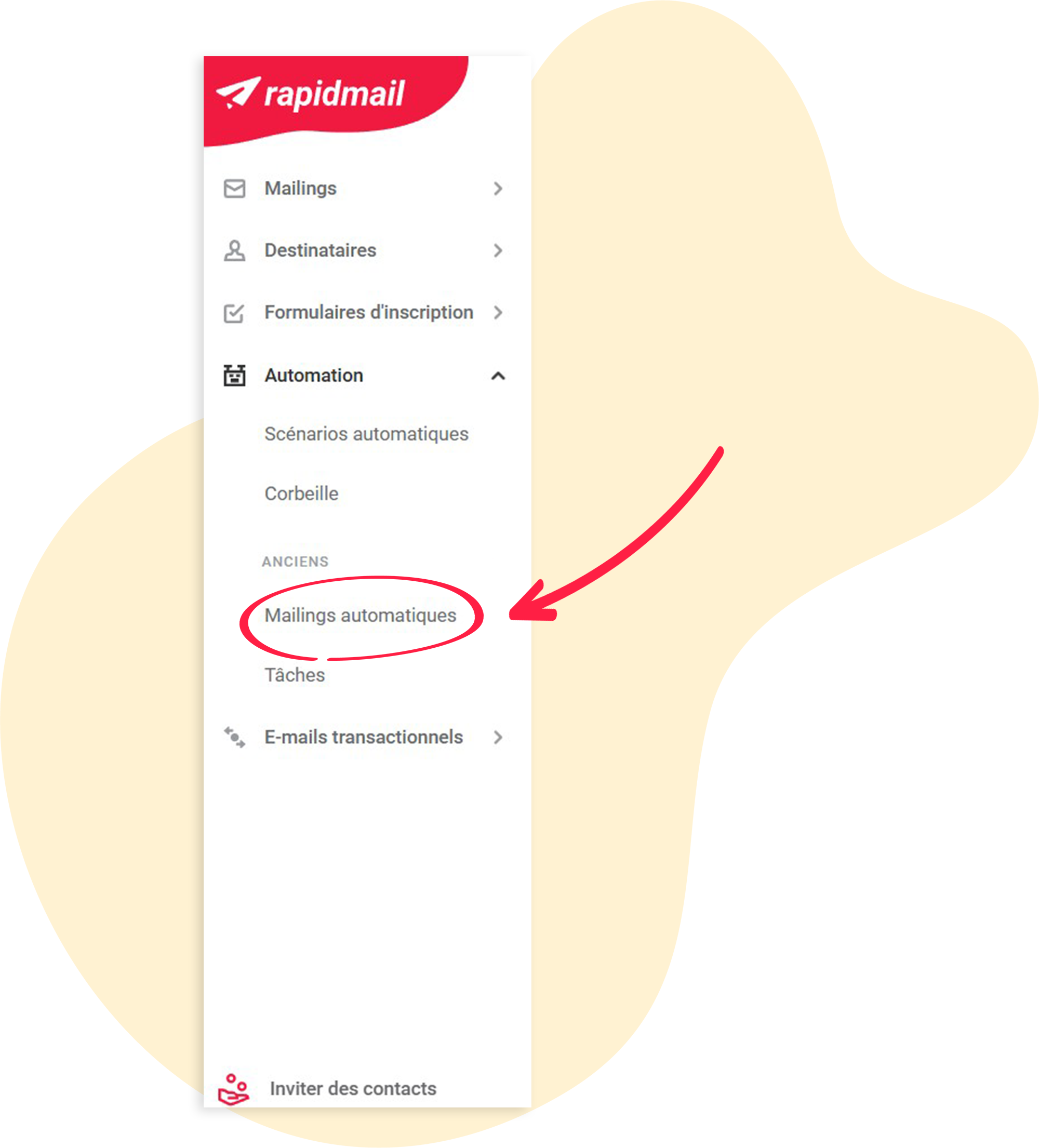
Si vous avez créé une ou plusieurs automatisations par le passé, elles seront toujours affichées dans votre compte rapidmail. Vous trouverez la section correspondante dans la navigation de gauche sous Automatisations ‒ désormais dans la section Obsolète > Mailings Automatiques. Tous les mailings automatiques actifs et inactifs y sont listés. Vous ne perdrez donc aucun contenu. Veuillez toutefois respecter notre délai pour le transfert de vos contenus. Plus d'infos dans le deuxième chapitre.
De nouvelles automatisations ne peuvent plus être créées dans cette ancienne section. Pour cela, utilisez le nouvel espace Automatisations dans le menu, où une large sélection de parcours automatisés prédéfinis est disponible.
2) Que va-t-il se passer avec mes anciennes automatisations ?
Vous pouvez toujours accéder à vos anciennes automatisations et les modifier. Cependant, elles ne seront plus disponibles que temporairement. ❗ Le 30.11.2025, toutes les anciennes automatisations seront supprimées définitivement. Afin de ne rien perdre, nous vous recommandons de recréer vos automatisations en quelques clics ou de les transférer simplement de l’ancien vers le nouveau module. Voici comment procéder.
Pourquoi ne pas transférer automatiquement les anciennes vers les nouvelles ?
Nous n’avons évidemment pas l’intention de vous contrarier ni de vous imposer du travail supplémentaire. Notre objectif est que vous puissiez à l’avenir créer et envoyer des workflows clairs, structurés et bien organisés. Pour cela, une première étape essentielle consiste à faire un peu de nettoyage.
Un exemple : avec les nouvelles automatisations, vous pouvez désormais créer et envoyer une série de plusieurs mailings au sein d’une seule et même automatisation. Jusqu’à présent, cela n’était pas possible : vous deviez créer une automatisation distincte pour chaque mailing et synchroniser manuellement les différents moments d’envoi.
Avec le nouveau système, vous pouvez regrouper plusieurs mailings liés dans un seul workflow, ce qui vous offre une vue d’ensemble bien plus claire.
Pour que les mailings appartenant à une même série se retrouvent dans une seule automatisation et que tout reste bien organisé, il est donc nécessaire de les transférer vers le nouveau module.
3) Transférer d’anciennes automatisations vers le nouveau module : étape par étape
Créer une nouvelle automatisation et effectuer les premiers réglages
Étape 1 : Créez une automatisation dans le nouveau domaine : Cliquez sur le menu Automatisation > Automatisations puis sur le bouton vert ➕ Créer une nouvelle automatisation.
Étape 2 : Effectuez les premiers réglages : Choisissez l'un des sept cas d'utilisation disponibles – selon ce qui convient le mieux à votre objectif.
Étape 3 : Sélectionnez la liste et l'origine des destinataires : Définissez ici le public cible que vous souhaitez atteindre avec votre automatisation.
Modifier le workflow et sélectionner un mailing de l'ancienne automatisation
Étape 4 : Ensuite, modifiez votre workflow.
Dans chaque série d'automatisation, au moins un mailing est déjà inclus. Si vous n'avez pas besoin de ce mailing dans votre automatisation, cliquez sur l'icône ✏️ Stylo et sélectionnez Sélectionner un mailing existant.
Si vous ne souhaitez pas remplacer le mailing et souhaitez plutôt ajouter un autre mailing à votre automatisation, cliquez sur le signe ➕ Plus à l'endroit correspondant.
Étape 5 : C'est maintenant que vos anciens mailings d'automatisation entrent en jeu ! Une fenêtre s'ouvre, affichant tous les mailings et automatisations déjà créés. Cliquez sur l'automatisation souhaitée et confirmez la sélection en cliquant sur le bouton vert Sélectionner.
Votre ancien mailing d'automatisation a maintenant été intégré avec succès dans votre nouvelle automatisation ! Si nécessaire, vous pouvez désormais étendre la série d'automatisation avec d'autres mailings, modifier le mailing ou ajuster d'autres paramètres.
Étape 6 : Cliquez sur le bouton Enregistrer une fois que vous avez terminé de configurer la série d'automatisation. Vous pouvez maintenant activer l'automatisation directement ou la fermer d'abord. Nous vous recommandons de mettre d'abord votre ancienne automatisation en pause puis d'activer la nouvelle automatisation.
Pour ce faire, cliquez sur le bouton de gauche Fermer et accédez à la section Obsolète > Mailings Automatiques dans le menu. Dans les paramètres de l'automatisation correspondante, vous trouverez l'option pour mettre en pause.
❗ Attention : vérifiez les paramètres par défaut de l’origine des destinataires
Alors que les anciennes automatisations ne prenaient en compte que les destinataires inscrits via votre formulaire d’inscription en ligne, les nouvelles automatisations offrent plus de flexibilité : vous pouvez désormais définir vous-même quelles « origines des destinataires » doivent être prises en compte.
Si vous utilisez nos parcours préconfigurés, des paramètres par défaut pertinents sont déjà définis. Vérifiez toujours qu’ils correspondent bien à vos besoins et ajustez-les si nécessaire. Ces informations sont disponibles lors de la création d’un parcours ainsi que dans le Workflow Builder à l’endroit correspondant.